So fügen Sie Ihre Medikamente zu Ihrem iPhone hinzu und erhalten Erinnerungen zur rechtzeitigen Einnahme
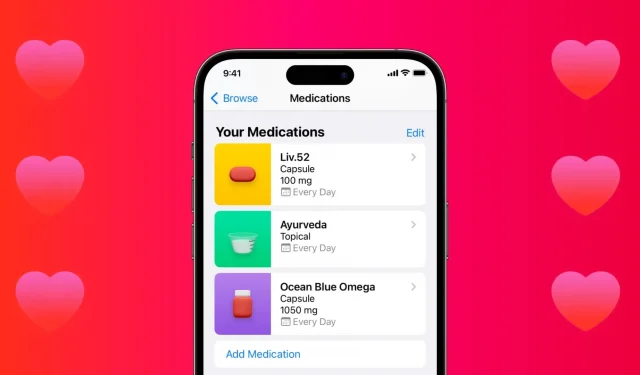
Die Gesundheits-App auf Ihrem iPhone verfügt in iOS 16 über eine neue Option „Medikamente“. Damit können Sie Ihre Medikamente registrieren, Erinnerungen an die rechtzeitige Einnahme erhalten und vieles mehr.
In dieser Schritt-für-Schritt-Anleitung führen wir Sie durch den gesamten Prozess und zeigen Ihnen, wie Sie die Medikamentenfunktion nutzen, um Ihre Gesundheit besser zu verwalten.
Warum ist es wichtig, Medikamente zu erfassen und zu verfolgen?
Hier ein Auszug aus der Apple Health App:
Unabhängig davon, ob Sie ein oder zehn verschreibungspflichtige Medikamente einnehmen, ist es wichtig, darauf zu achten, was Sie wann einnehmen. Die Reaktion Ihres Körpers auf ein Medikament ist einzigartig. Wenn Sie also im Auge behalten, was Sie einnehmen, können Sie besser verstehen, wie gut das Medikament bei Ihnen wirkt. Es kann Ihnen auch helfen, sich daran zu erinnern, wann Sie Ihre letzte Dosis eingenommen haben und wann es Zeit für die nächste ist. Die versehentliche Einnahme zu dicht beieinander liegender Dosen kann dazu führen, dass sich zu viele Medikamente in Ihrem Körper befinden, was möglicherweise nicht sicher ist. Wenn Sie längere Dosen als verordnet einnehmen oder die Einnahme ganz auslassen, gelangt möglicherweise zu wenig des Arzneimittels in Ihren Körper, wodurch es weniger wirksam wird.
Weitere Informationen hierzu finden Sie in der Health-App auf Ihrem iPhone, indem Sie auf „Durchsuchen“ > „Medikamente“ > „Info“ > „Ihre Medikamente verfolgen“ klicken.
Fügen Sie Ihre Medikamente zum iPhone hinzu
1) Öffnen Sie die Health-App und klicken Sie unten auf „Durchsuchen“.
2) Wählen Sie Arzneimittel aus der Liste der Gesundheitskategorien aus.

3) Klicken Sie auf „Medikament hinzufügen“ und führen Sie einen der folgenden Schritte aus:
Tippen Sie auf das Kamerasymbol und richten Sie es auf das Etikett der Medikamentenflasche. Ihr iPhone erkennt es automatisch. Berühren Sie dann den Namen und fahren Sie mit dem nächsten Schritt fort.
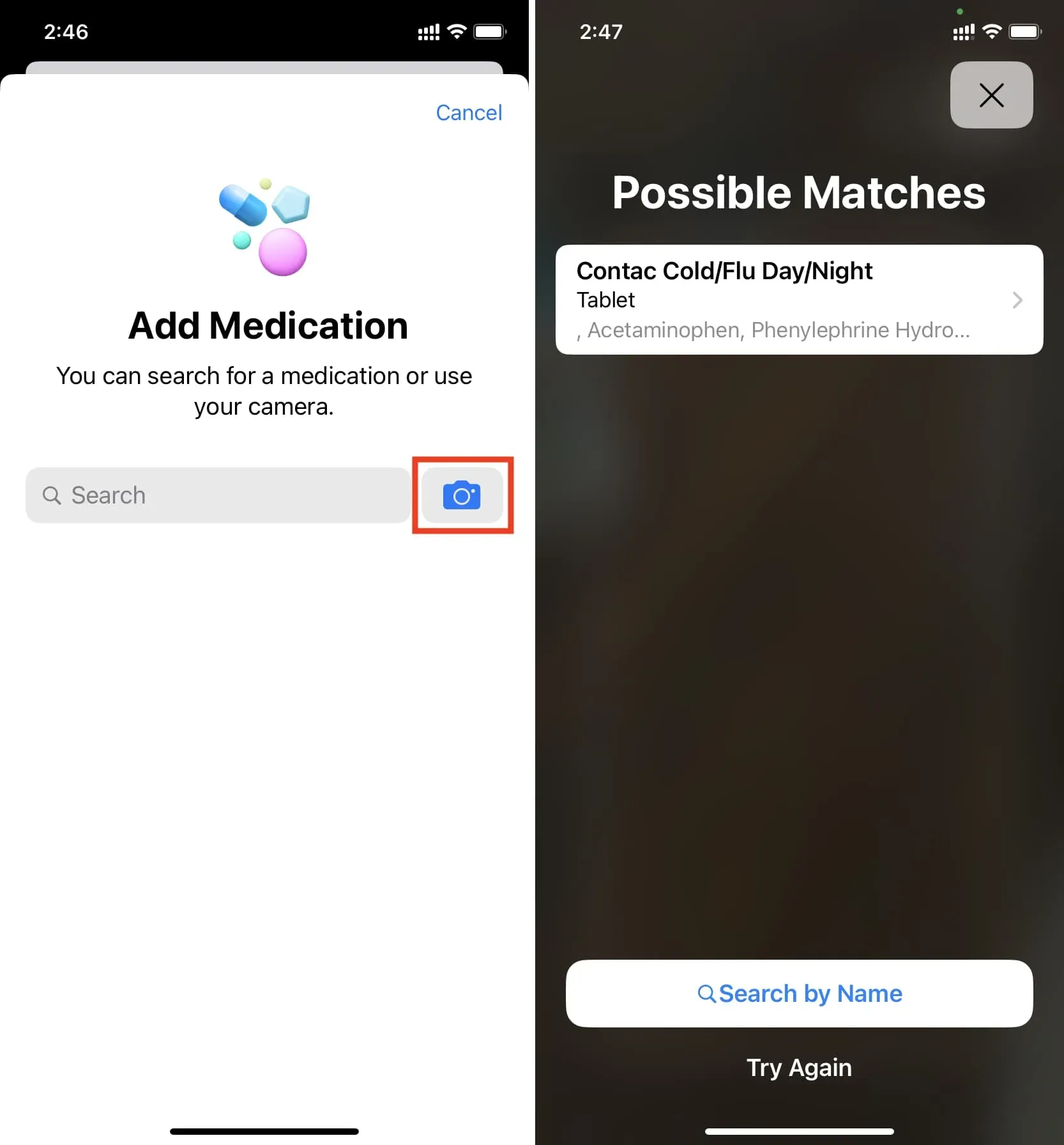
Wenn Sie keine Medikamentenschachtel haben oder das Etikett nicht erkannt wird, tippen Sie auf das Suchfeld, geben Sie den Namen des Medikaments ein und wählen Sie es aus der Liste aus.
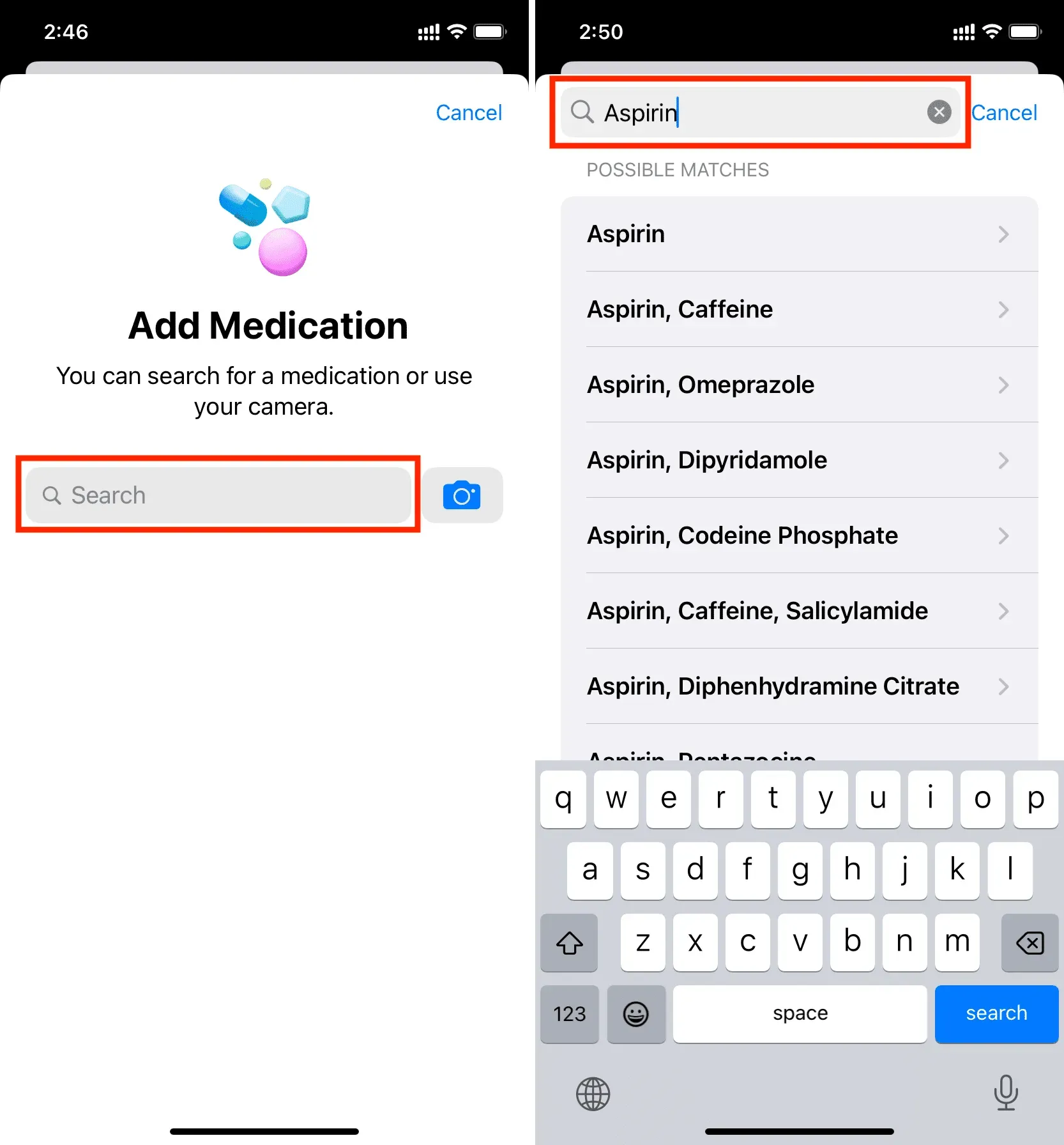
Wenn der Name Ihres Arzneimittels nicht in den Suchergebnissen erscheint, können Sie ihn manuell eingeben, indem Sie auf „Hinzufügen“ klicken, um den Namen des Arzneimittels einzugeben, nach dem Sie gesucht haben.
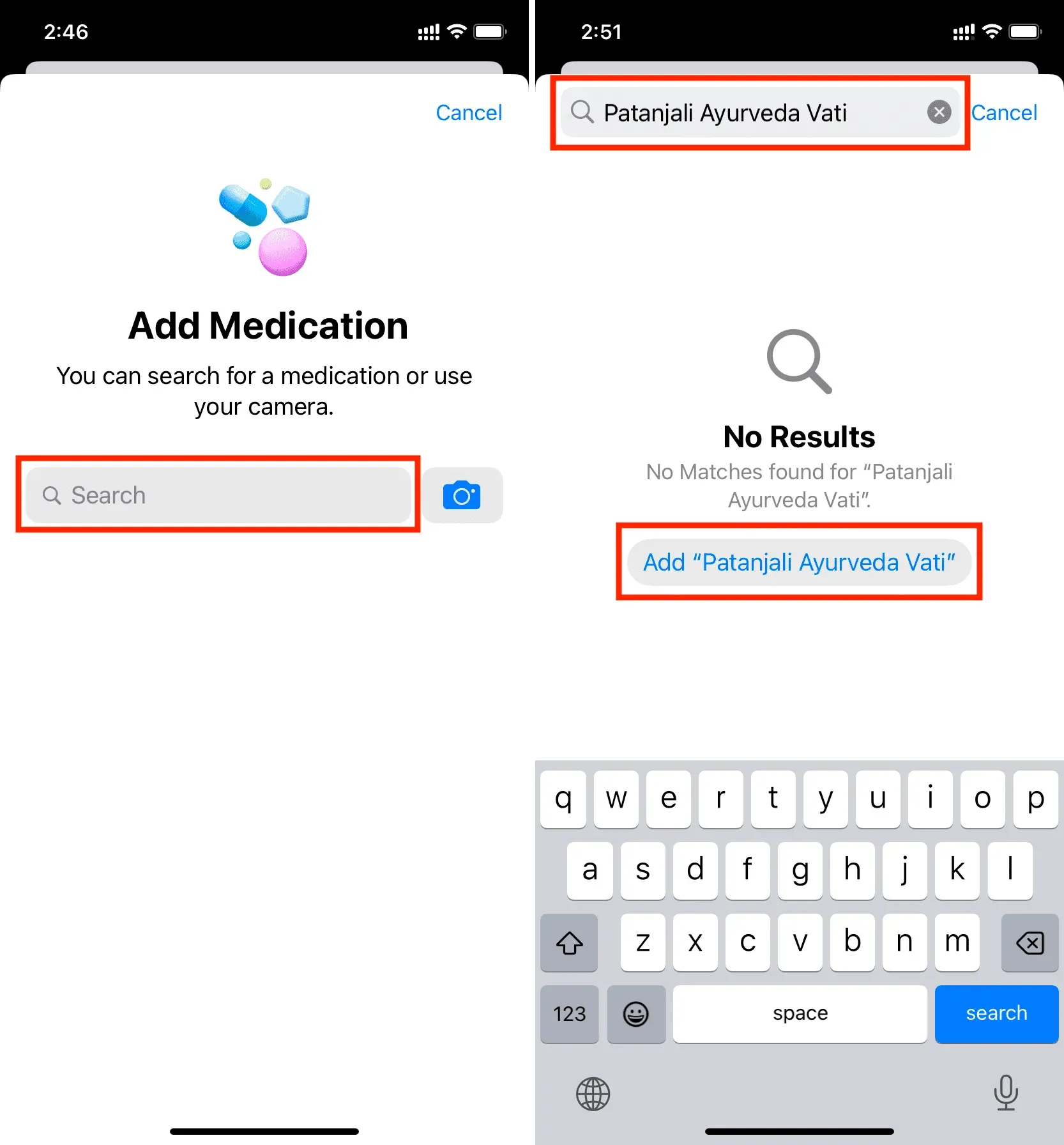
4) Wählen Sie im nächsten Bildschirm die Art des Medikaments aus. Wenn Sie nicht alle Optionen sehen, klicken Sie auf Mehr anzeigen und wählen Sie Kapsel, Creme, Gerät, Tropfen, Schaum, Gel, Inhalator, Injektion, Flüssigkeit, Lotion, Salbe, Pflaster, Pulver, Spray, Zäpfchen, Tablette oder Topisch aus. In den nächsten Schritten werden wir Capsule verwenden. Wenn Sie eine andere Option wählen, werden Sie möglicherweise eine leichte Änderung in den Schritten feststellen.
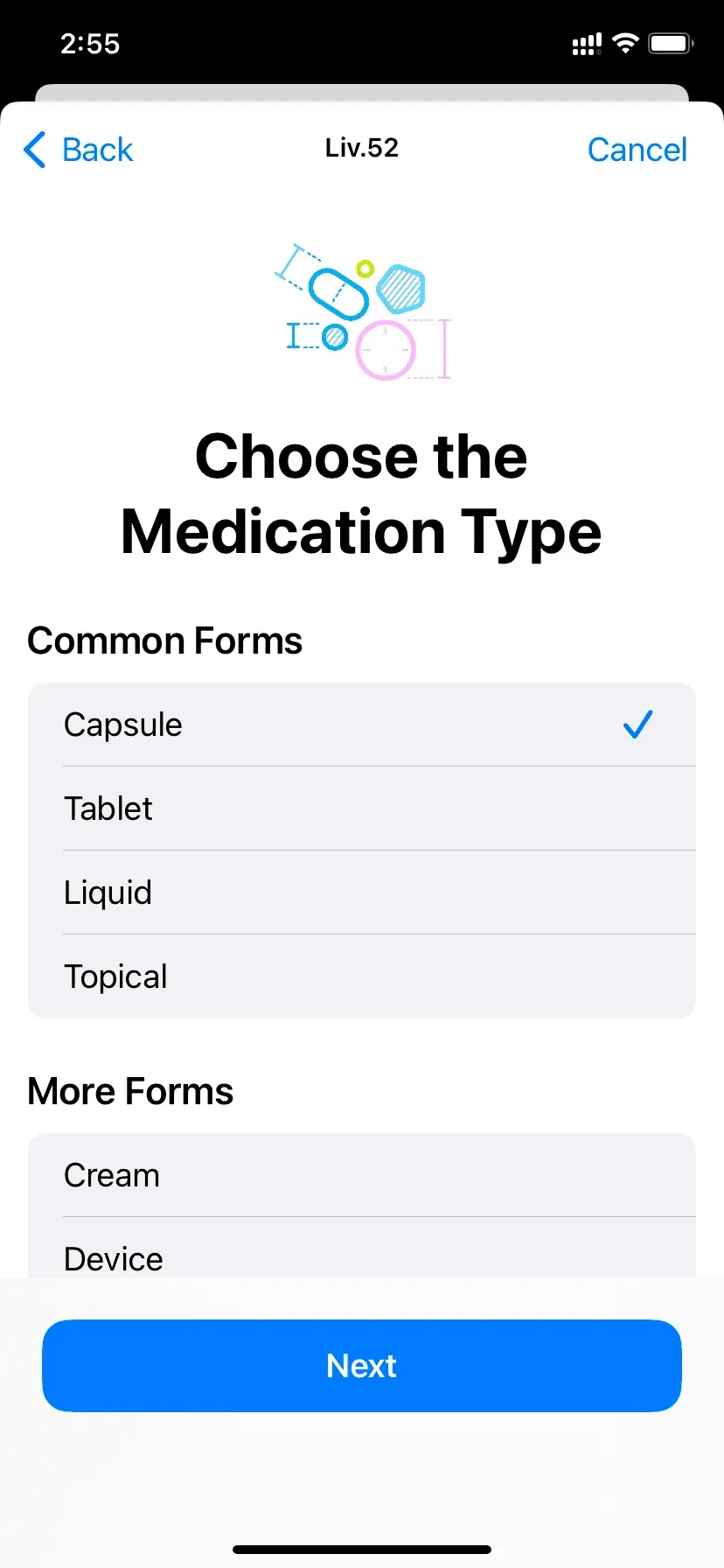
5) Anschließend die Stärke des Arzneimittels hinzufügen. Wenn Sie es nicht hinzufügen möchten, klicken Sie auf Überspringen. Wenn die Schaltfläche „Überspringen“ nicht angezeigt wird, klicken Sie auf „Benutzerdefiniert hinzufügen“ > „Überspringen“.
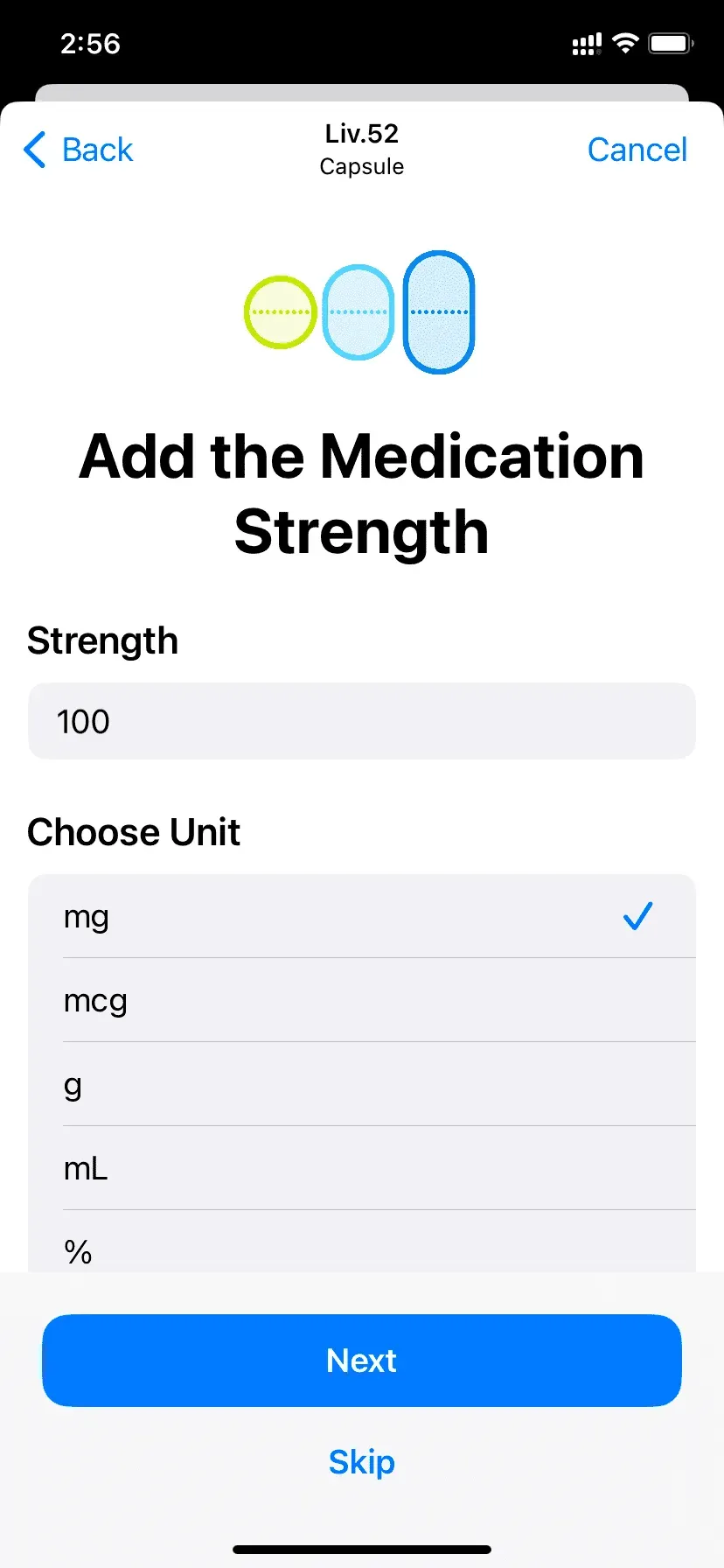
6) Fügen Sie nun hinzu, wann Ihnen die Einnahme Ihres Arzneimittels verschrieben wurde. Sie können die Häufigkeit festlegen, z. B. jeden Tag, jeden zweiten Tag, bestimmte Wochentage oder nach Bedarf.
Klicken Sie anschließend auf „Zeit hinzufügen“ und bearbeiten Sie die Zeit entsprechend Ihren Empfehlungen. Viele Medikamente müssen morgens oder nachmittags eingenommen werden. Klicken Sie also auf das kleine Zeitfeld und stellen Sie es entsprechend ein. Wenn Sie dieses Arzneimittel zweimal täglich einnehmen müssen, beispielsweise nach dem Frühstück und nach dem Abendessen, klicken Sie auf „Zeit hinzufügen“ und stellen Sie die richtige Zeit ein.
Wenn für jede Dosis mehr als 1 Kapsel benötigt wird, können Sie dies ebenfalls ändern.
Wenn Sie mit der korrekten Konfiguration fertig sind, klicken Sie auf „Weiter“.
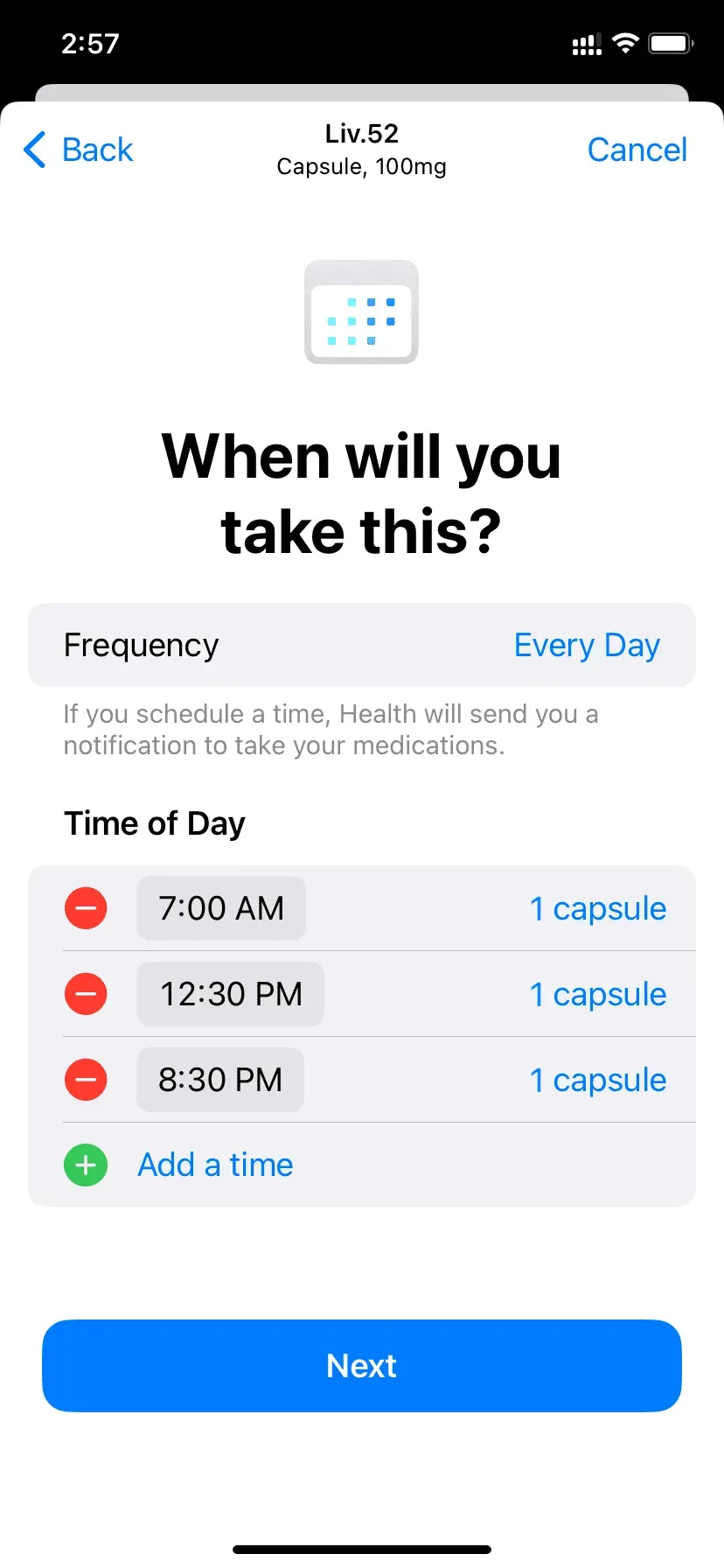
7) Wählen Sie die Form der Kapsel.
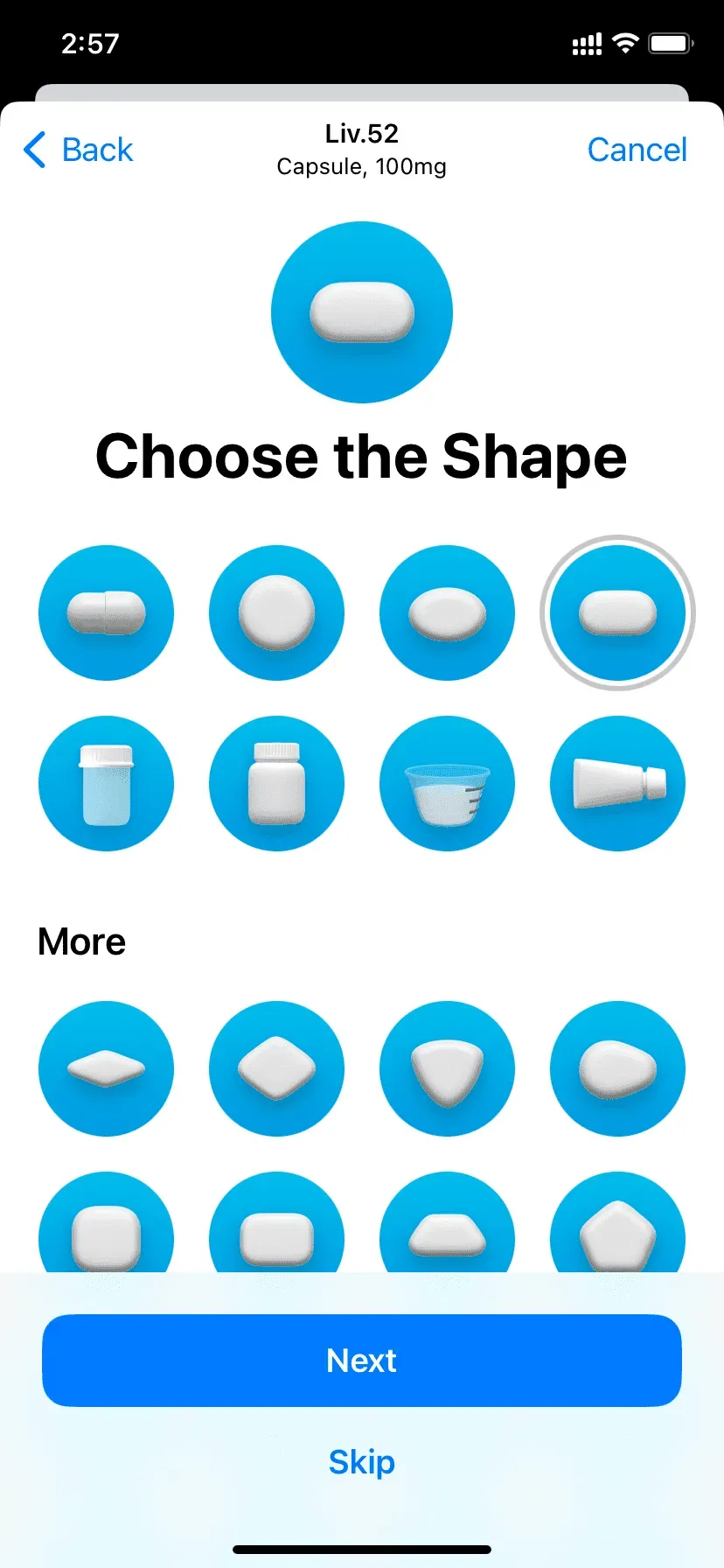
8) Wählen Sie nun das Medikament und die Hintergrundfarbe aus.
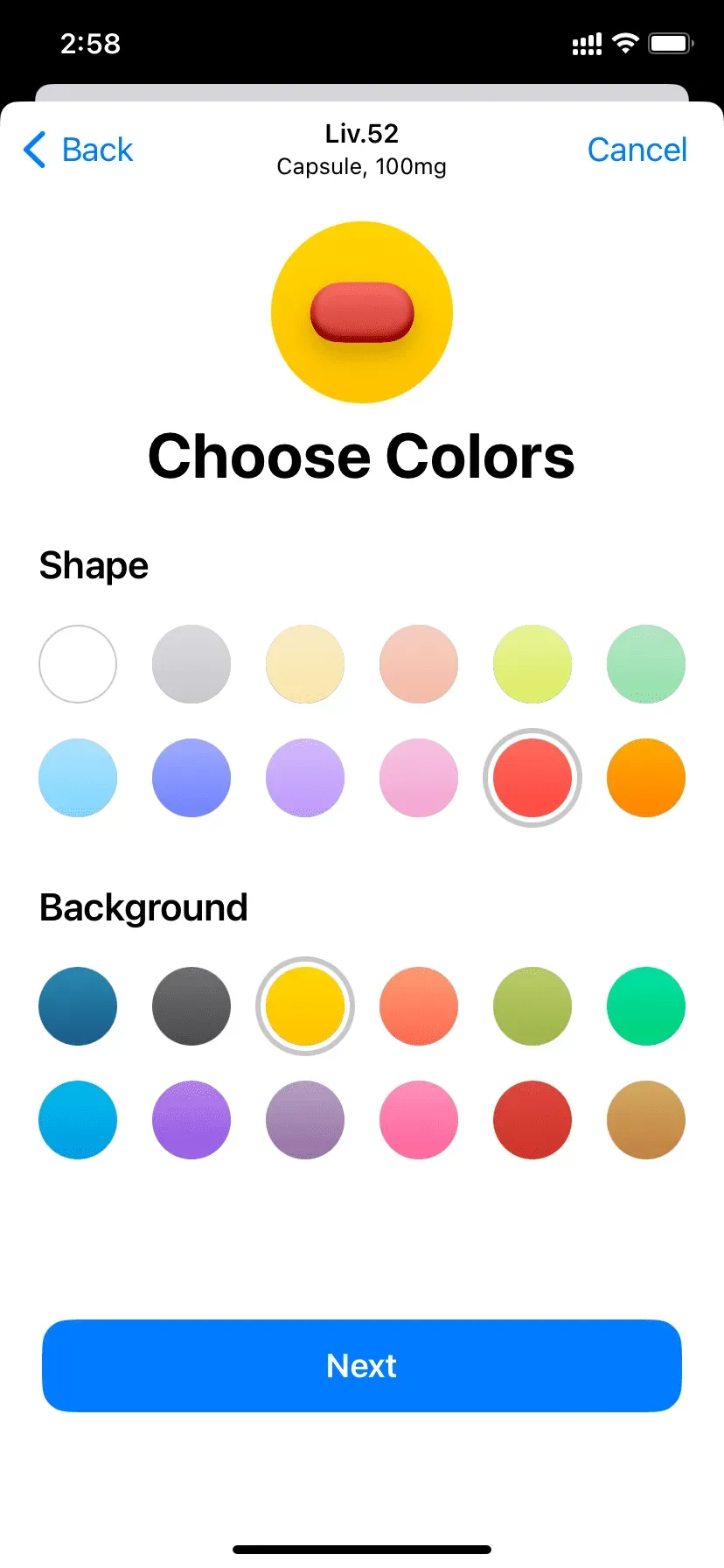
9) Überprüfen Sie abschließend die von Ihnen hinzugefügten Details. Überprüfen Sie ggf. das Rezept Ihres Arztes.
Wenn Sie etwas ändern müssen, klicken Sie oben links auf „Zurück“ und nehmen Sie Ihre Änderungen vor.
Wenn es eine wichtige Vorsichtsmaßnahme gibt, fügen Sie diese dem Abschnitt „Notizen“ hinzu. Sie können beispielsweise hinzufügen: „Nehmen Sie diese Kapsel nicht auf nüchternen Magen ein.“ „Iss zuerst etwas“, wie von deinem Arzt empfohlen.
Nachdem Sie sichergestellt haben, dass alles in Ordnung ist, klicken Sie auf „Fertig stellen“.
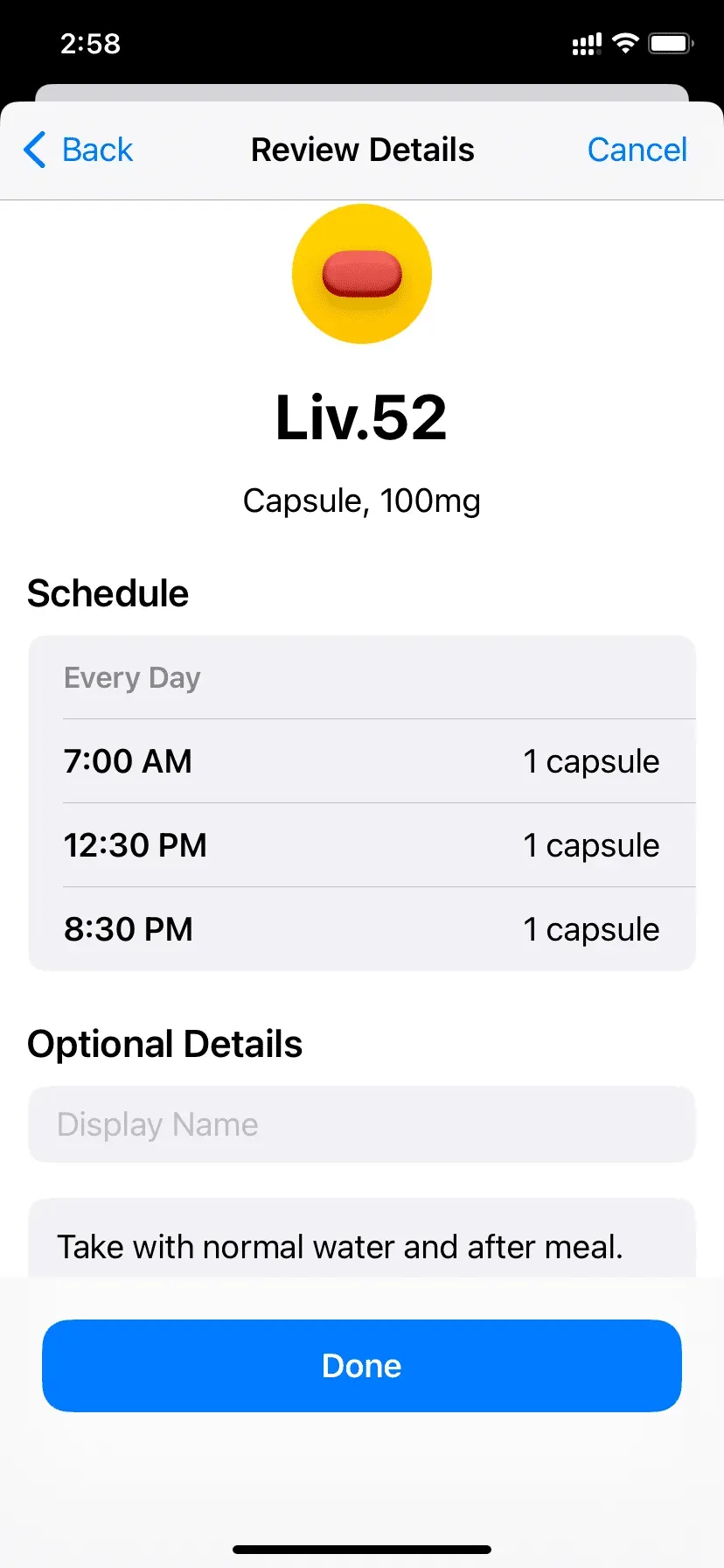
Glückwunsch! Sie haben das Arzneimittel erfolgreich zur Gesundheits-App hinzugefügt.
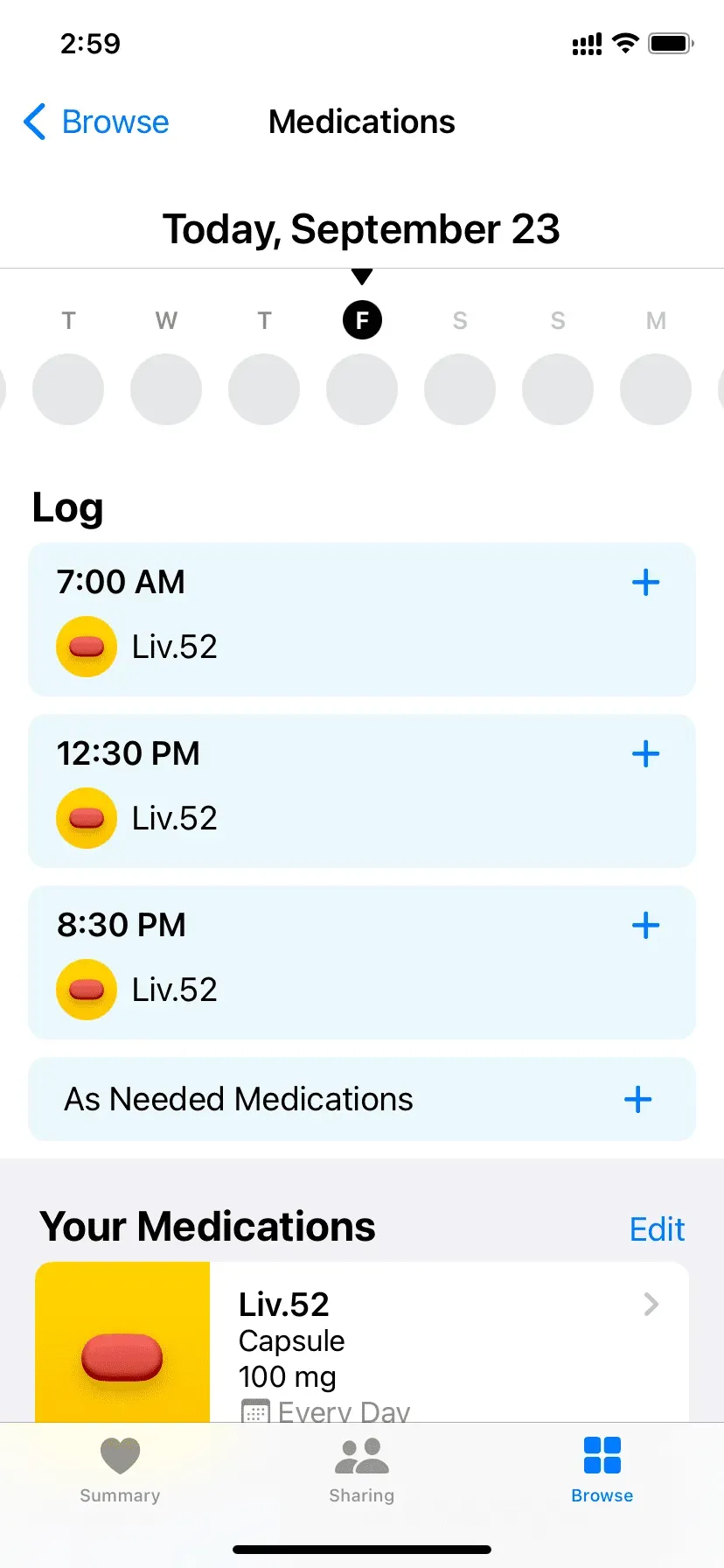
Wenn es von nun an Zeit ist, Ihre Medikamente einzunehmen, sendet Ihnen Ihr iPhone eine Benachrichtigung.
Registrieren Sie Ihre Medikamente
Zur angegebenen Zeit
Wenn Ihr iPhone Sie an die Einnahme Ihrer Medikamente erinnert, sendet es Ihnen eine zeitgesteuerte Benachrichtigung. Ziehen Sie diese Benachrichtigung nach unten oder tippen Sie darauf, wenn Sie sie auf dem Sperrbildschirm sehen. Tippen Sie dann auf „Alle als angenommen aufzeichnen“, „Alle als verpasst aufzeichnen“ oder wählen Sie eine Erinnerung in 10 Minuten aus. Nachdem Sie auf „Alle als akzeptiert aufzeichnen“ oder „Verpasst“ geklickt haben, speichert Ihr iPhone sie entsprechend und Sie können sie in der Health-App sehen.
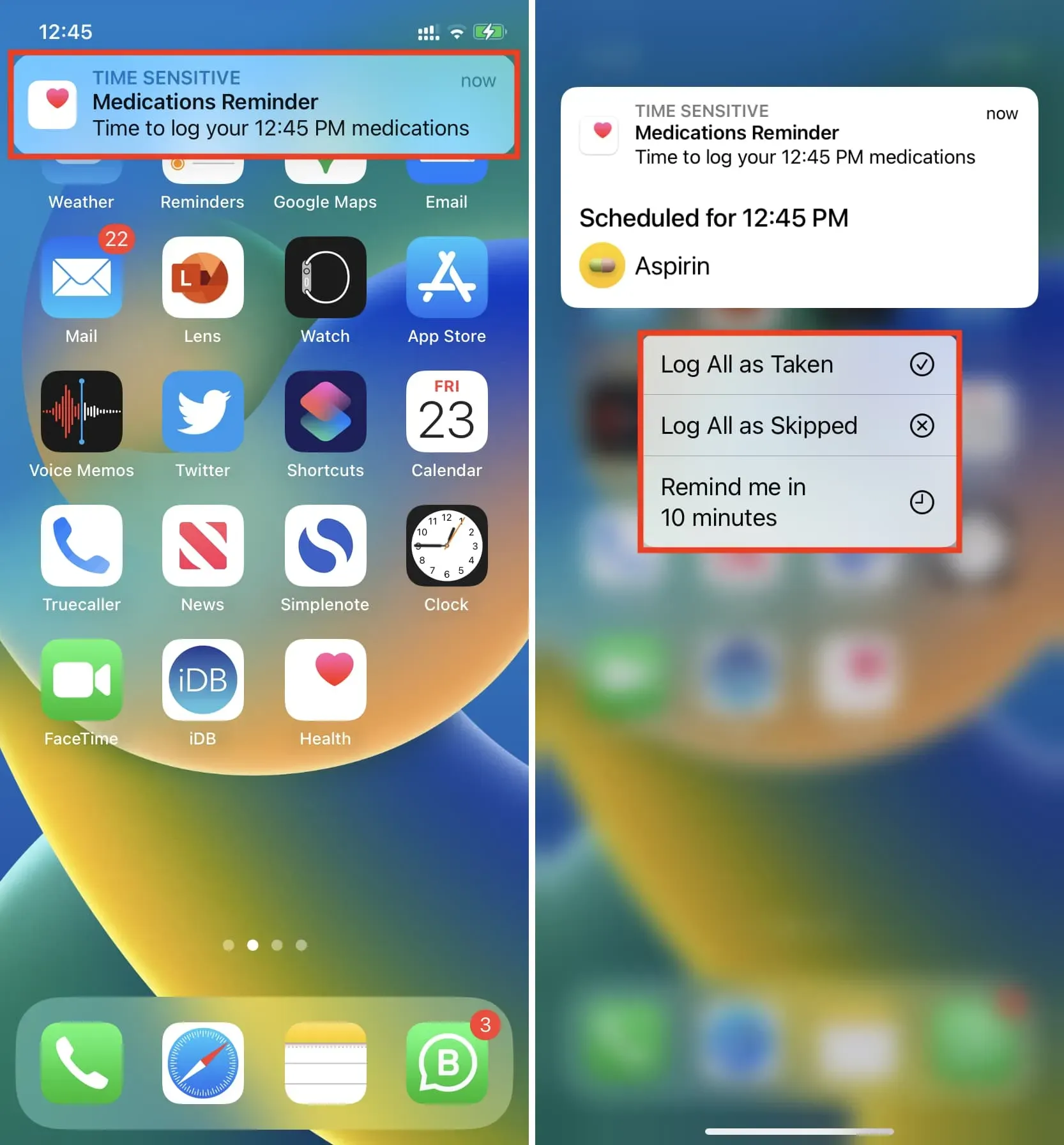
Anstatt zu ziehen oder zu tippen, gelangen Sie durch Tippen auf eine Medikamentenbenachrichtigung zur Gesundheits-App, wo Sie auf „Akzeptiert“, „Verpasst“ oder „Alle als eingenommen aufzeichnen“ tippen können.
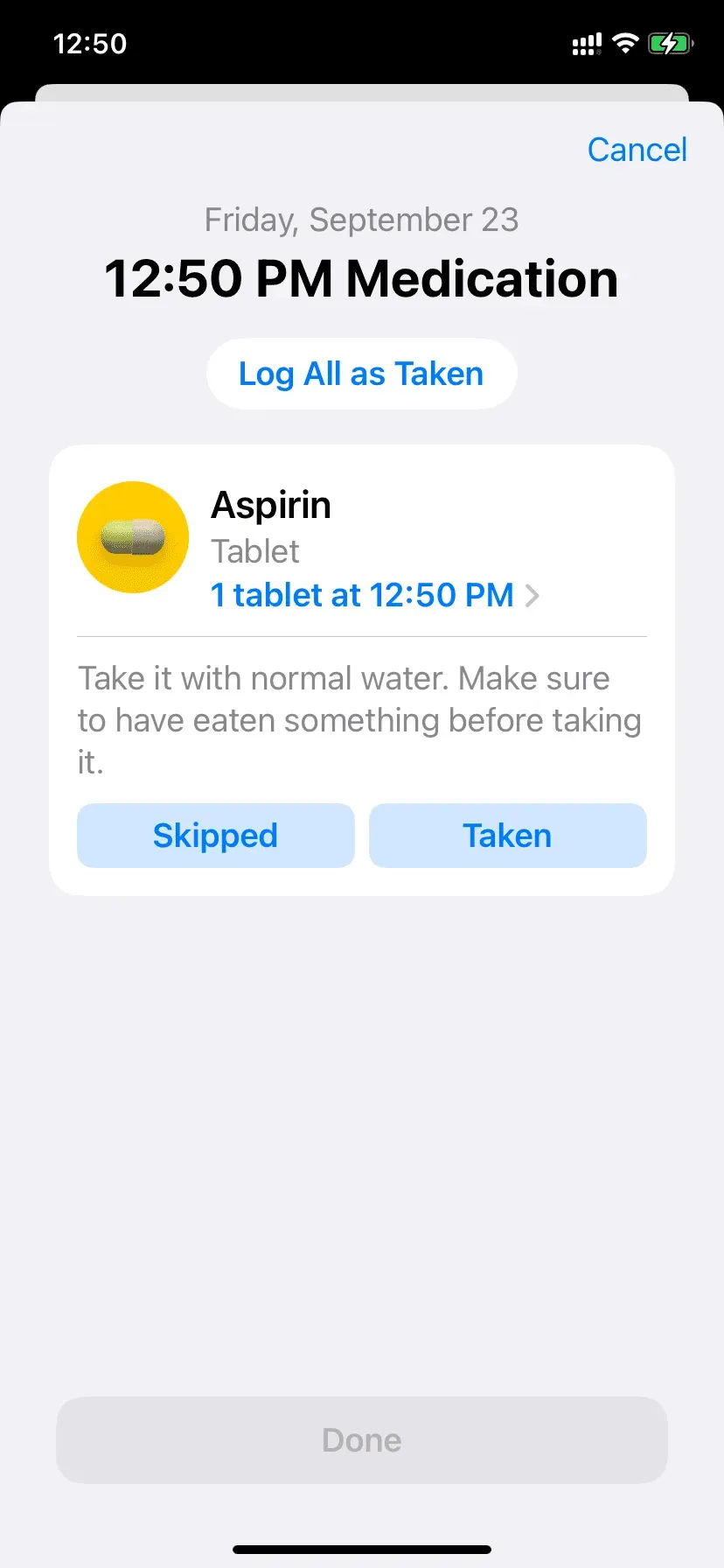
Momentan
Manchmal können Sie das Warten auf die Aufforderung Ihres iPhones, Ihr Medikament einzunehmen, überspringen und es ein paar Minuten früher einnehmen. Oder vielleicht haben Sie die Benachrichtigung verpasst und sie etwas später erhalten.
Öffnen Sie in diesem Fall die Gesundheits-App > Übersicht > Medikamente. Tippen Sie hier auf die geplante Zeit. Sie werden sehen, dass angezeigt wird, wann Sie diese Dosis einnehmen, und dass die aktuelle Zeit aufgezeichnet wird. Im Screenshot unten ist das Medikament beispielsweise auf 15:30 Uhr eingestellt. Wenn Sie es jedoch um 15:16 Uhr einnehmen, zeigt Ihr iPhone dies an und registriert die Zeit als 15:16 Uhr. Sie können auf die aktuelle Uhrzeit klicken, um sie zu ändern.

In seltenen Fällen ist es auch möglich, dass Sie das Arzneimittel zu einem regelmäßigen, außerplanmäßigen Zeitpunkt einnehmen müssen. Nehmen wir zum Beispiel an, Ihnen wurde verschrieben, zweimal (morgens und abends) eine Pille einzunehmen, um Magenschmerzen zu lindern. Doch am Nachmittag fühlt man sich plötzlich unwohl und muss dieses Arzneimittel erneut einnehmen. Um diese Dosen einzuchecken, öffnen Sie die Gesundheits-App > Übersicht > Medikamente > Medikamente nach Bedarf > Akzeptiert > Fertig.
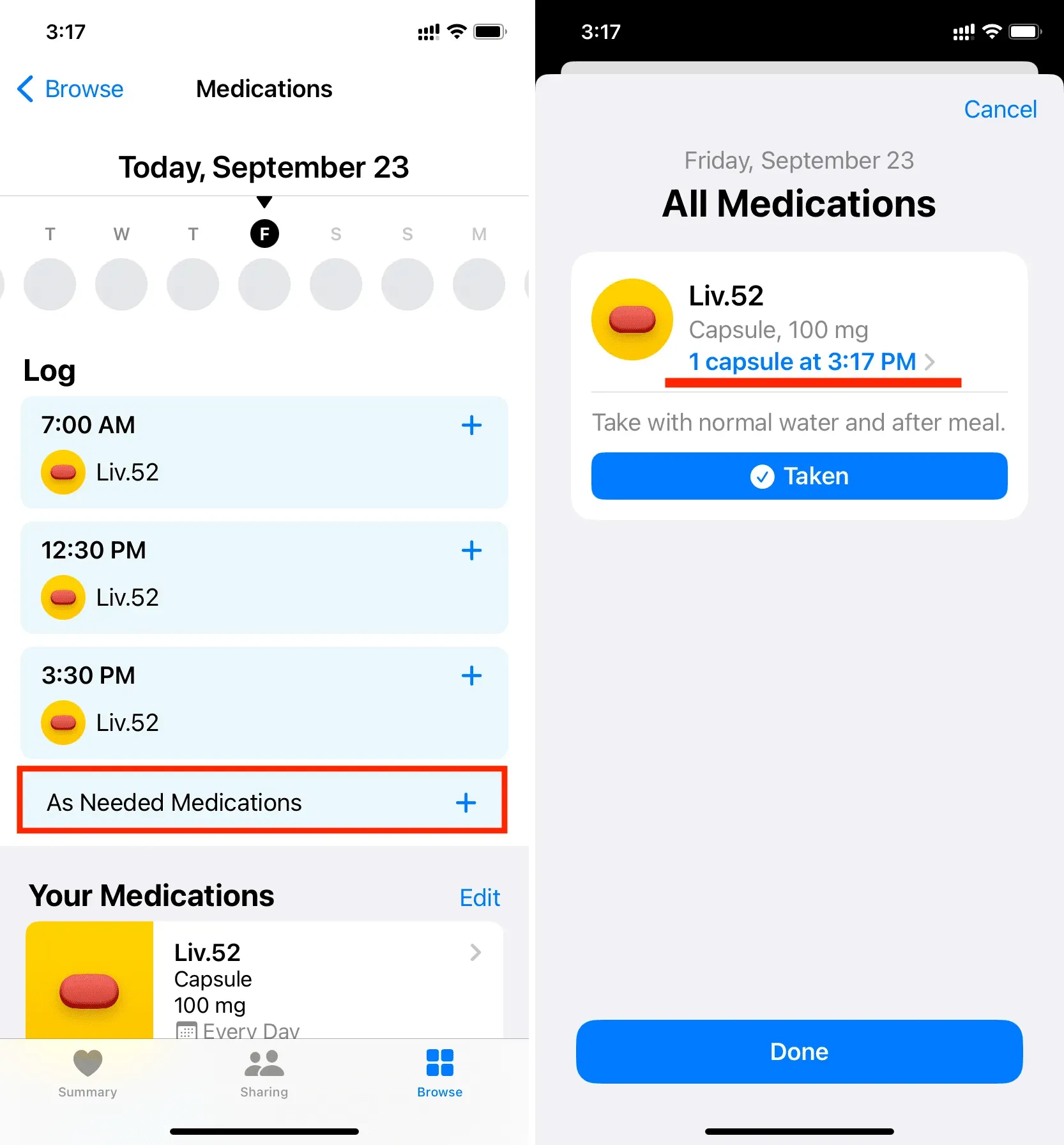
Medikamentenregistrierung stornieren
Wenn Sie versehentlich ein Journal erstellt haben, können Sie diese Aktion rückgängig machen. Manchmal ist es auch möglich, dass der Patient die Kapsel einnahm, sich aber nach wenigen Minuten regelrecht erbrach und die gesamte Kapsel herauskam. In solchen Fällen können Sie Ihre Arzneimittelregistrierung wie folgt stornieren:
1) Öffnen Sie die Gesundheits-App und tippen Sie auf Durchsuchen > Medikamente.
2) Berühren Sie einen registrierten Eintrag.
3) Klicken Sie auf „Deaktiviert“, um das Kontrollkästchen zu deaktivieren.
4) Klicken Sie abschließend auf Fertig stellen.
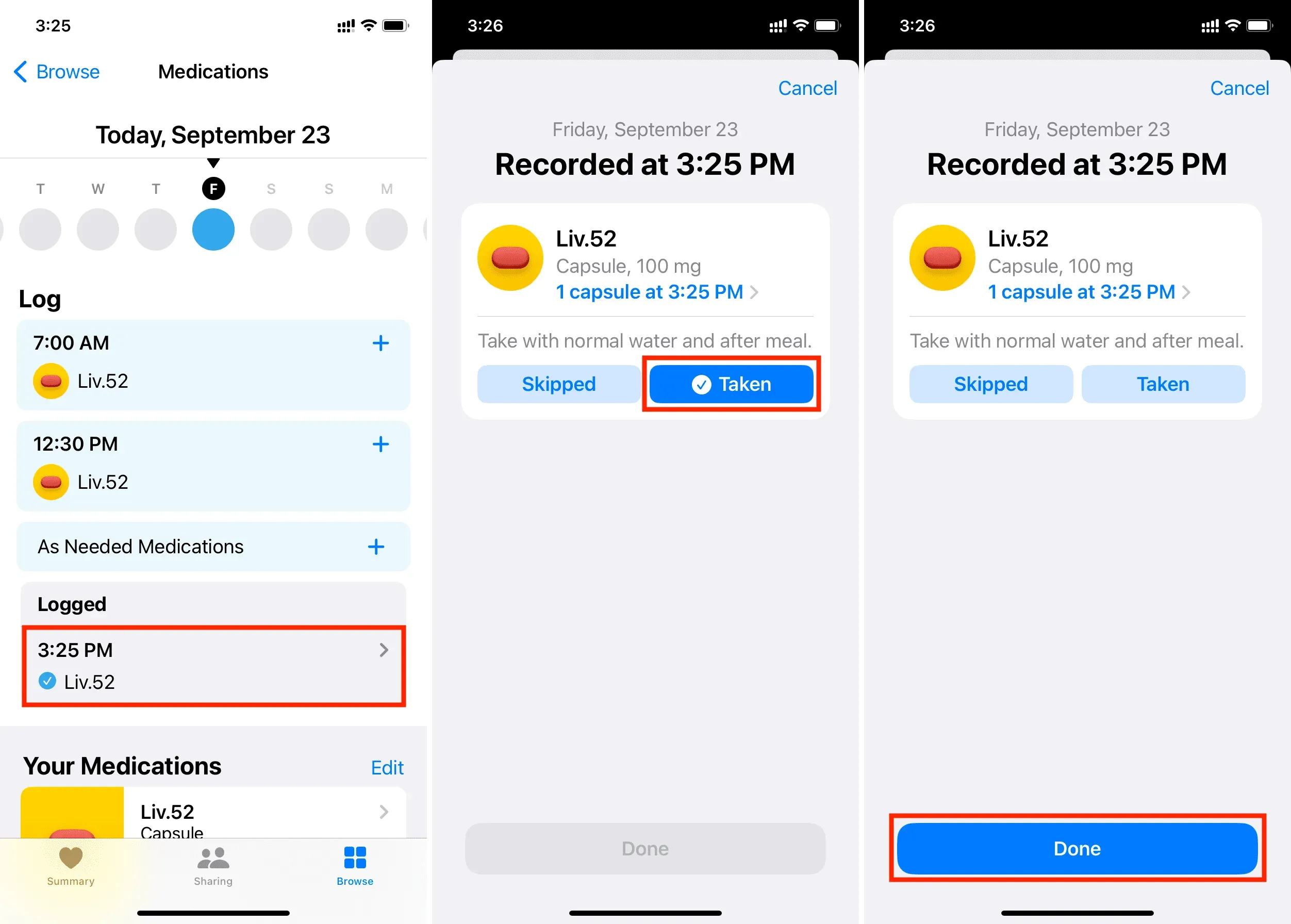
Fügen Sie weitere Medikamente hinzu
Wenn Sie mehr als ein Medikament einnehmen, können Sie alle wie oben beschrieben zur Gesundheits-App hinzufügen. Hier ist wie:
1) Öffnen Sie die Gesundheits-App und tippen Sie auf Durchsuchen > Medikamente.
2) Scrollen Sie nach unten zum Abschnitt „Ihre Medikamente“. Sie werden sehen, dass eines Ihrer Medikamente bereits hinzugefügt wurde. Um ein weiteres Medikament hinzuzufügen, klicken Sie auf „Medikament hinzufügen“ und befolgen Sie die gleichen einfachen Schritte wie beim Hinzufügen des ersten Medikaments.
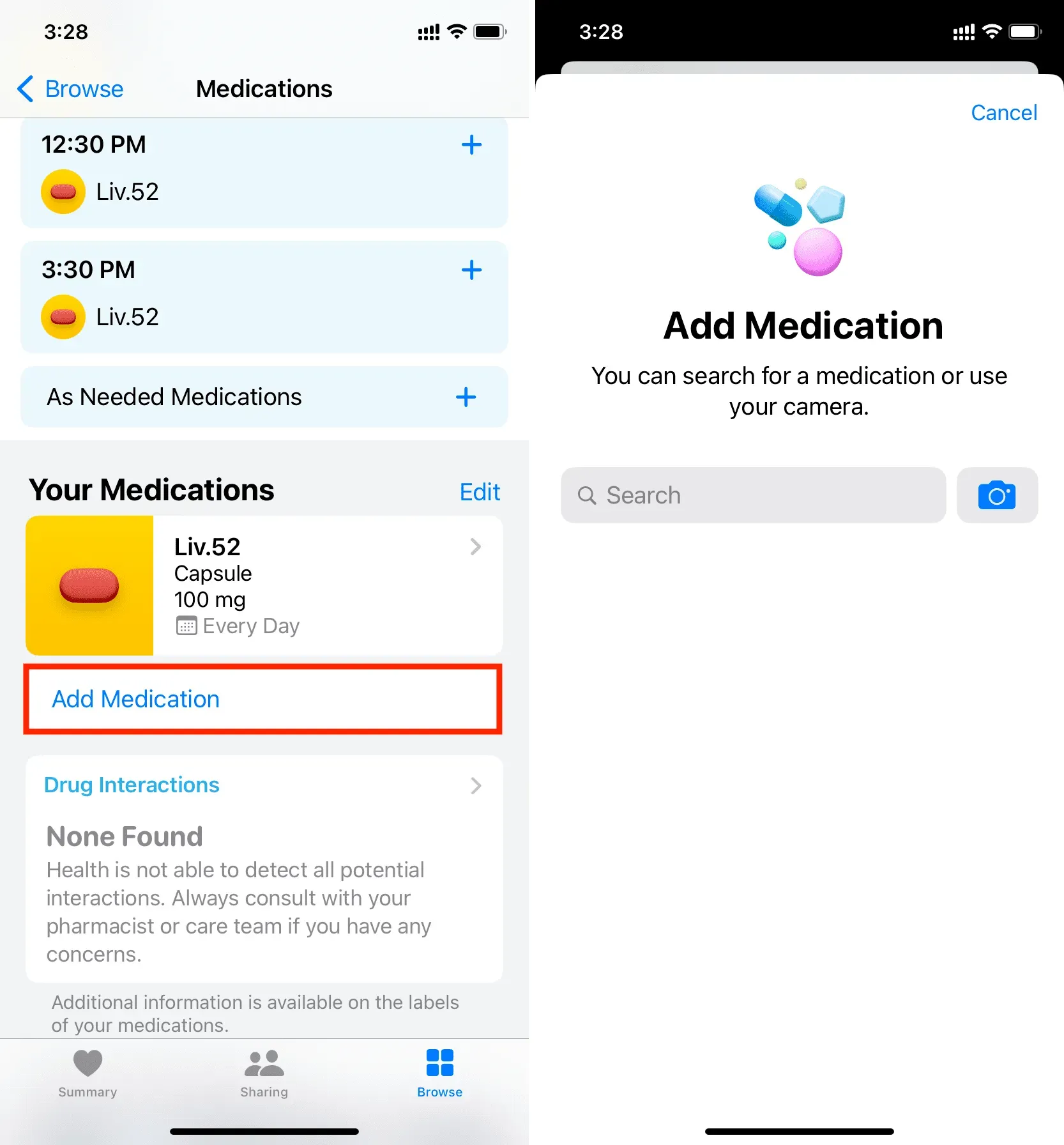
Fügen Sie Medikamente zur Registerkarte „Zusammenfassung“ hinzu.
Auf der Registerkarte „Zusammenfassung“ der Gesundheits-App werden alle Ihre bevorzugten Gesundheitskategorien auf einem Bildschirm aufgelistet.
1) Damit die Medikamente im Abschnitt „Zusammenfassung“ als Favoriten angezeigt werden, gehen Sie zu „Gesundheit“ > „Übersicht“ > „Medikamente“.
2) Scrollen Sie nach unten und klicken Sie auf „Zu Favoriten hinzufügen“.
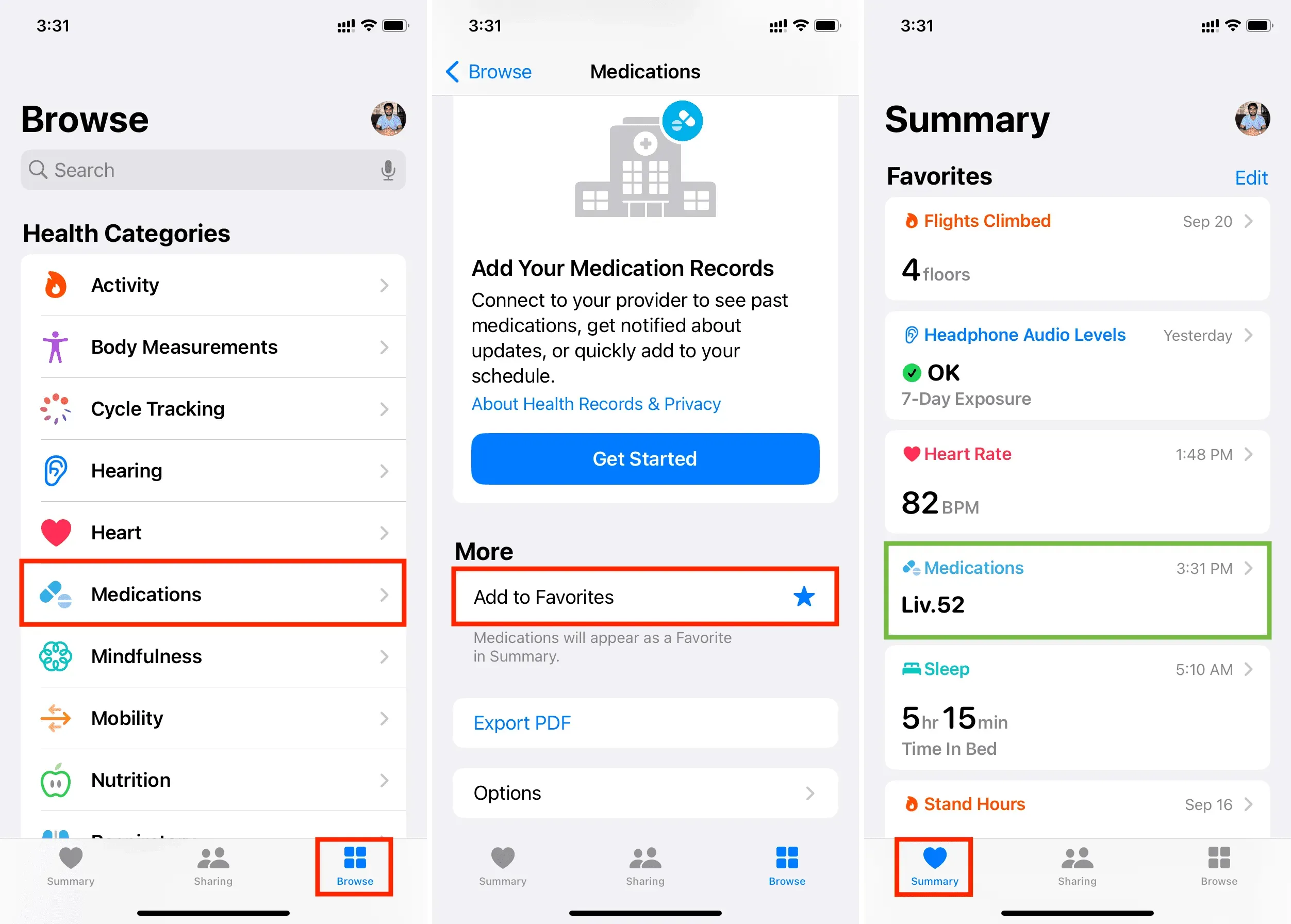
Aktuelle Medikamentenliste als PDF exportieren
Das Exportieren einer Medikamentenliste ist besonders nützlich, wenn Sie diese Liste mit jemandem, beispielsweise einem Arzt, teilen müssen.
1) Öffnen Sie die Gesundheits-App und tippen Sie auf Durchsuchen > Medikamente.
2) Scrollen Sie nach unten und klicken Sie auf PDF exportieren.
3) Klicken Sie auf die Schaltfläche „Teilen“ und wählen Sie im iOS-Freigabeblatt eine Freigabeoption wie AirDrop, Nachrichten, E-Mail usw. aus. Sie können die Medikamentenliste auch in der Dateien-App speichern oder ausdrucken.
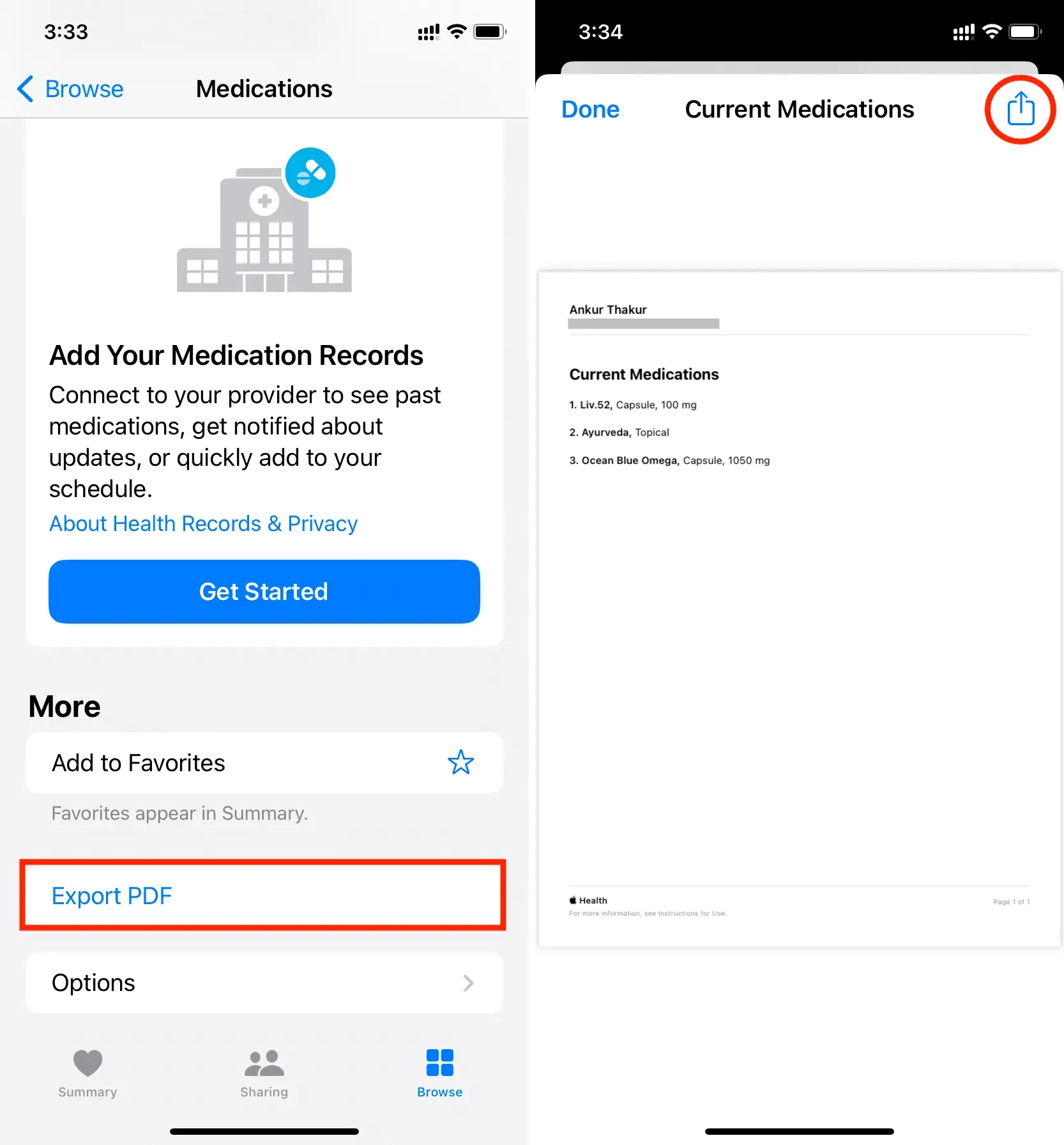
Sehen Sie sich die Arzneimitteltabelle für den Tag, die Woche, den Monat, die sechs Monate oder das Jahr an.
1) Gehen Sie zur iPhone Health-App und tippen Sie auf Durchsuchen > Medikamente.
2) Scrollen Sie zum Abschnitt „Ihre Medikamente“ und klicken Sie auf das Medikament.
3) Sie sehen eine Grafik zu tio. Verwenden Sie D, W, M, 6M oder Y, um die entsprechenden Daten anzuzeigen.
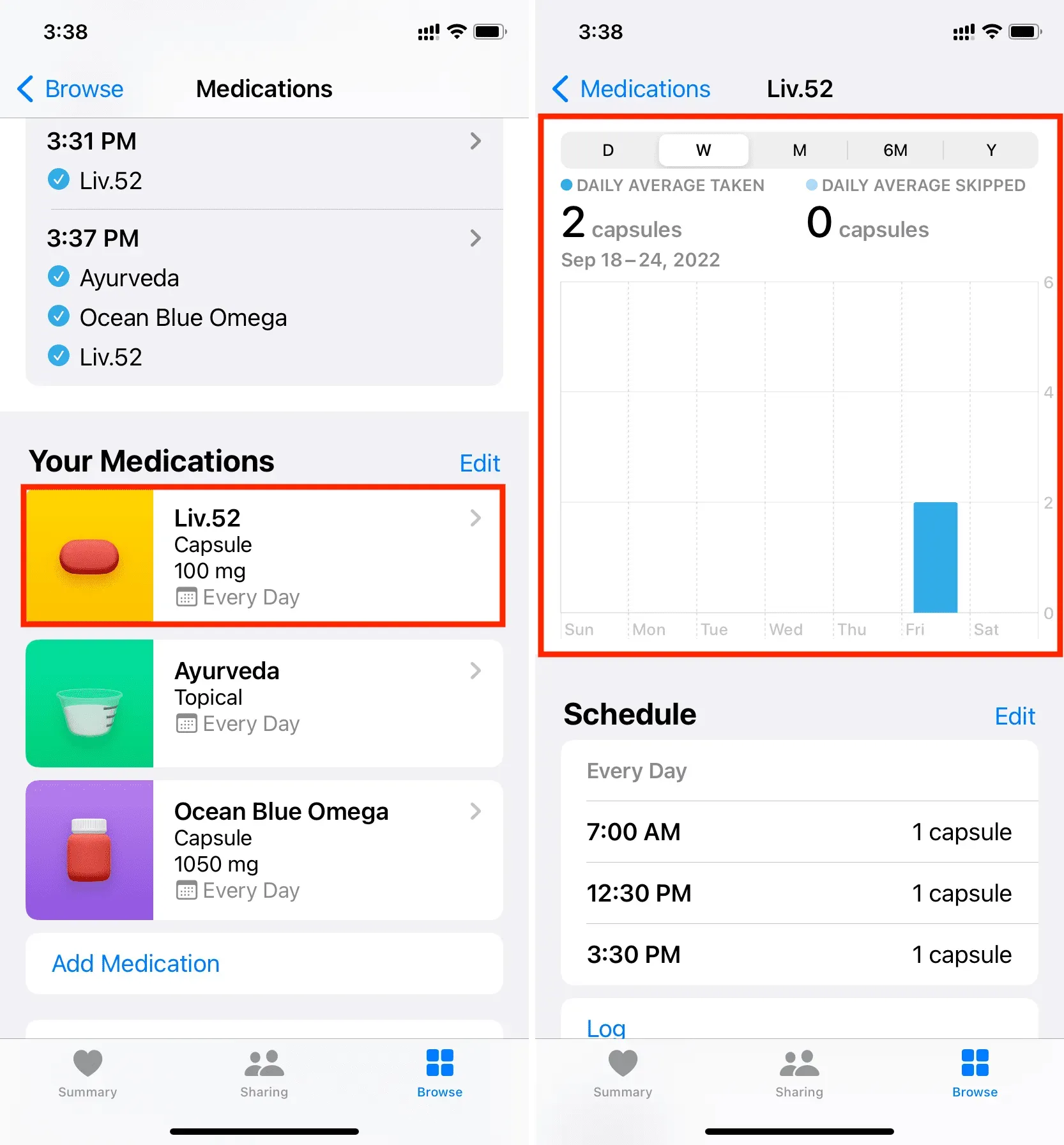
Sehen Sie sich alle Daten zu Ihren Medikamenten an
Wenn Sie diese Schritte befolgen, können Sie sehen, wann Sie Ihre Medikamente eingenommen oder vergessen haben – alles auf einem Scroll-Bildschirm:
1) Tippen Sie in der Gesundheits-App auf Durchsuchen und wählen Sie Medikamente aus.
2) Gehen Sie dann zu „Ihre Medikamente“ und wählen Sie Ihr Medikament aus.
3) Scrollen Sie nach unten und klicken Sie auf „Alle Daten anzeigen“.
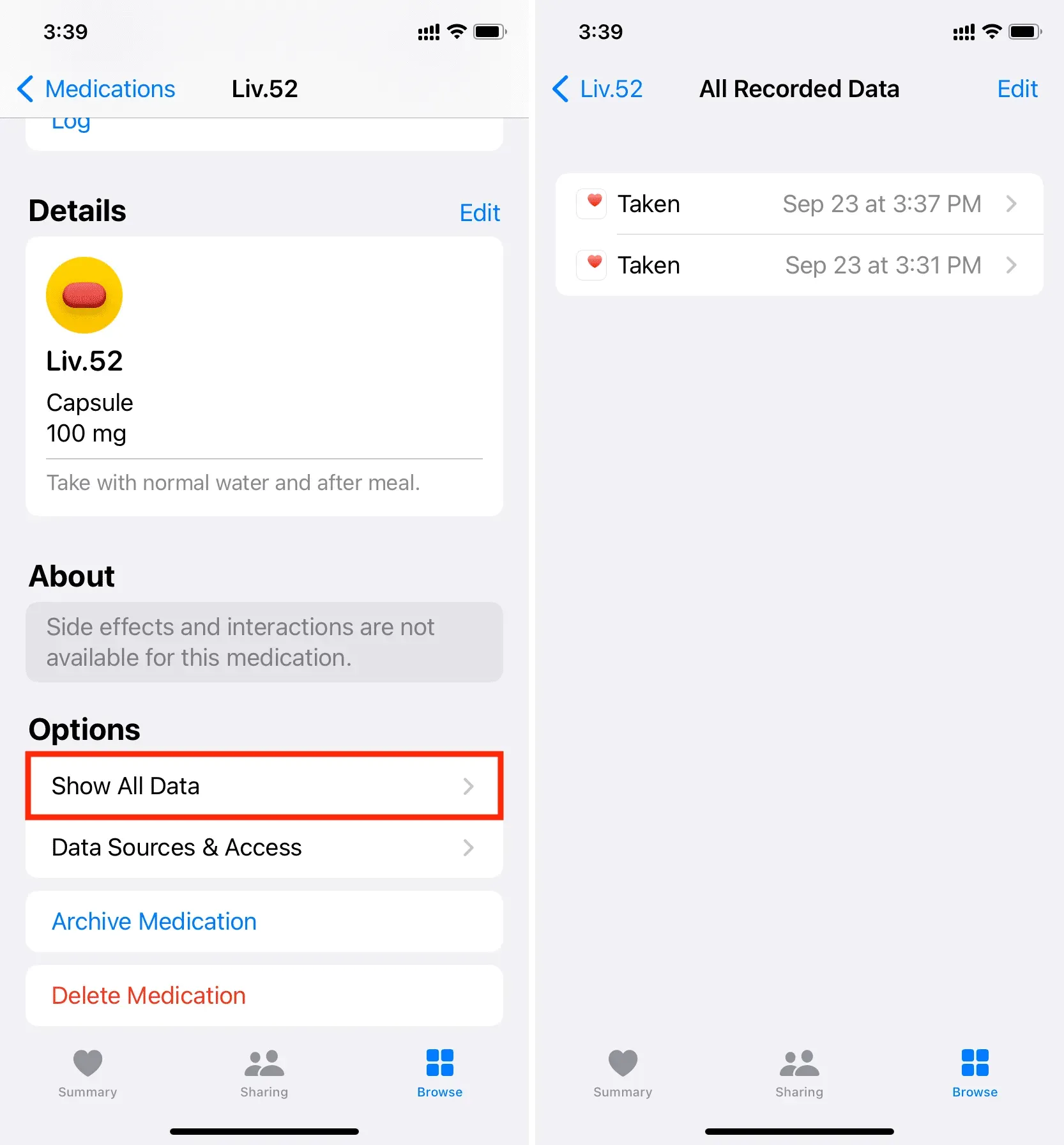
Medikamente archivieren oder löschen
Sobald Sie Ihre Medikamente nicht mehr verfolgen müssen, können Sie sie archivieren, um sie aus Ihrem Zeitplan und Health Sharing zu entfernen oder sie ganz zu entfernen.
1) Öffnen Sie die Gesundheits-App und tippen Sie auf Durchsuchen > Medikamente.
2) Gehen Sie zum Abschnitt „Ihre Medikamente“ und klicken Sie auf das Medikament.
3) Scrollen Sie nach unten und wählen Sie „Medikament archivieren“ oder „Medikament löschen“.
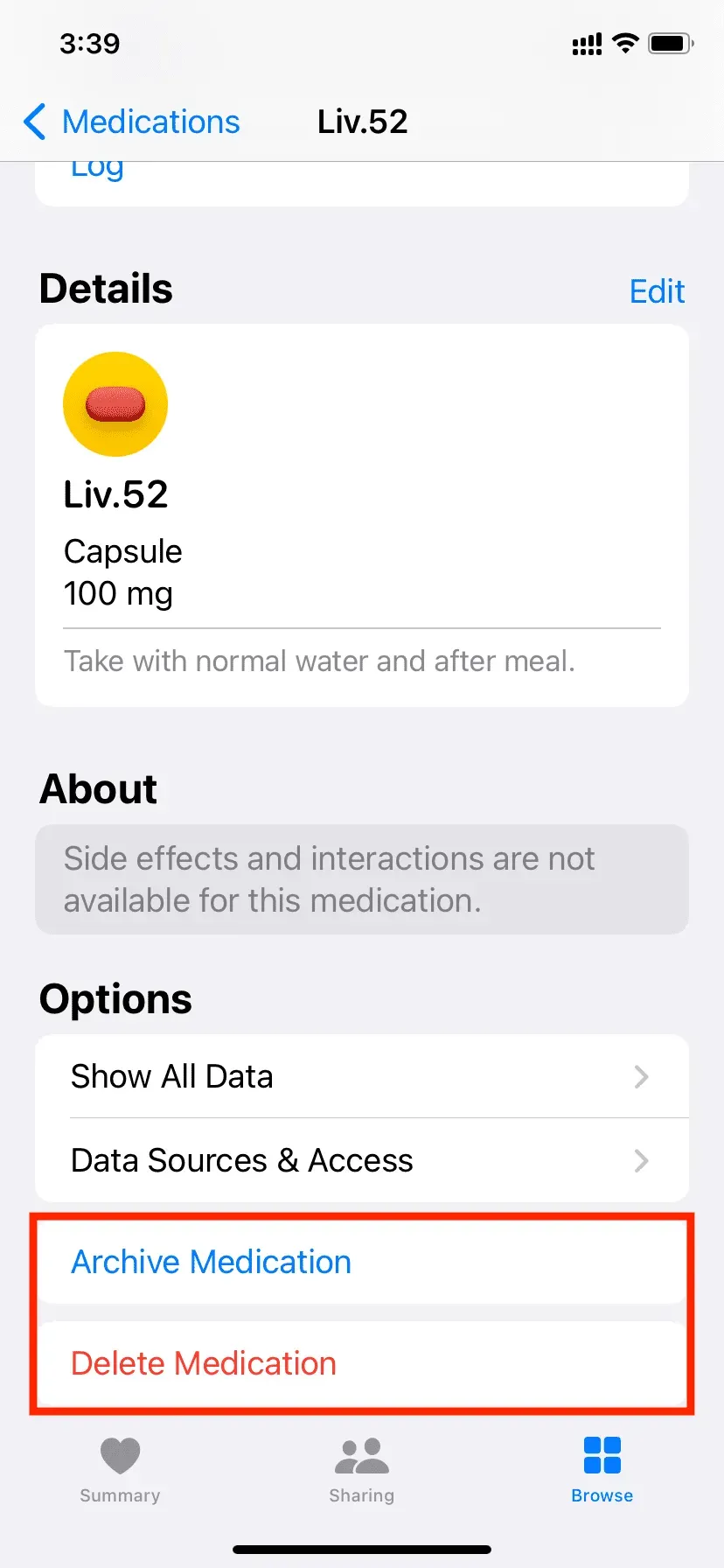
Verbinden Sie Ihr Krankenhaus mit der iPhone Health App
Die Health-App auf Ihrem iPhone kann eine Verbindung zu relevanten Gesundheitsdienstleistern herstellen. Gehen Sie dazu in der Gesundheits-App auf > Übersicht > Medikamente. Scrollen Sie nach unten zum Abschnitt „Machen Sie mehr aus Ihrer Gesundheit“ und klicken Sie im Abschnitt „Medikamenteneinträge hinzufügen“ auf „Erste Schritte“.
Notiz. Nicht alle Krankenhäuser und Gesundheitsdienstleister unterstützen die Integration mit der iPhone Health App.
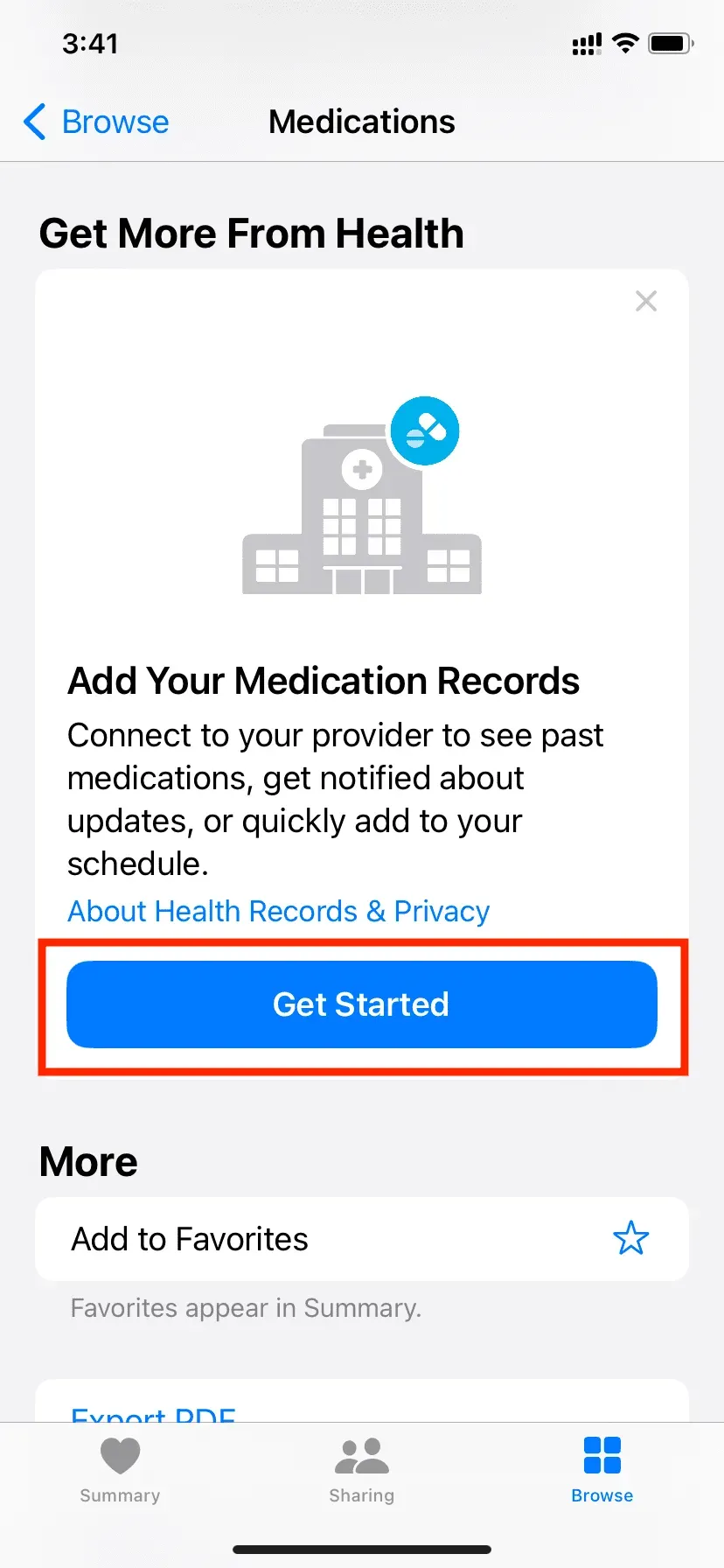
Verwenden Sie Medikamente auf der Apple Watch
Sobald Sie Ihre Medikamente in der Health-App auf Ihrem iPhone eingerichtet haben, wird diese mit Ihrer Apple Watch synchronisiert, auf der watchOS 9 oder höher läuft. Verwandte Themen: So aktualisieren Sie Ihre Apple Watch
Von Ihrer Apple Watch aus können Sie zur neuen Medikamente-App gehen, um Ihre Medikamente als eingenommen oder versäumt zu markieren.
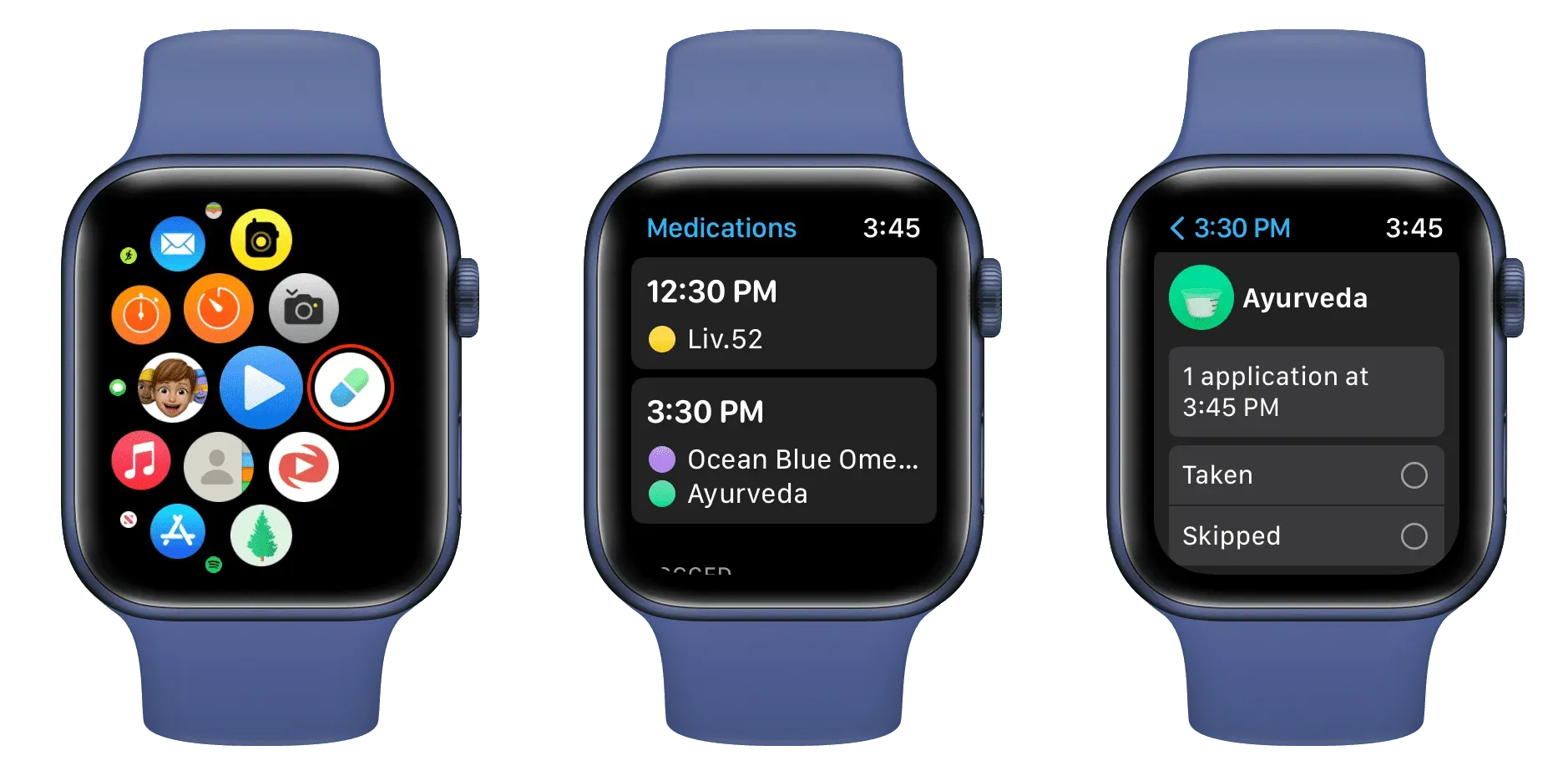



Schreibe einen Kommentar